
Линия тренда — это инструмент технического анализа, применяемый для выявления тенденций изменения цен на различных видах бирж.
Общие сведения о программном приложении MS Excel
Программное приложение MS Excel считается великолепным инструментом, позволяющим осуществлять обработку и анализ значительных информационных объёмов, и, помимо этого, оно способно обеспечить возможность выполнения простых вычислительных процедур. Основой этого огромного инструментального набора возможностей программы MS Excel является использование сеточной организации ячеек, способных хранить числовые и текстовые информационные данные, а также информацию в виде математических формул. Для начала работы с программой, необходимо осуществить ввод данных в ячейки и выполнить их группирование в строках и столбцах. После завершения этой процедуры появится возможность осуществлять разнообразные расчётные операций с данными, выполнять сортировку информации и организовать её фильтрацию, а, помимо этого, можно создавать таблицы и выполнять необходимые операции для представления данных в форме профессиональных диаграмм.
Каждый документ в программе Excel именуется книгой, которая может содержать определённый набор листов. Число листов в книге практически не имеет ограничений. Для сохранения информации в виде отдельного файла, следует сформировать новую книгу. Для реализации этой операции, нужно выполнить следующие действия:
- Войти на вкладку «Файл», и там выбрать команду «Создать».
- Войти в группу «Доступные шаблоны» и осуществить там выбор операции «Новая книга».
После этих действий должно появиться окно для новой книги, пример которого представлен на рисунке ниже.

Рисунок 1. Окно программы. Автор24 — интернет-биржа студенческих работ
Чтобы занести данные в книгу, необходимо выполнить следующий набор действий:
- Щелкнуть указателем мыши по пустой ячейке. Например, это может быть ячейка А1, изображённая на рисунке выше. Нумерация ячеек на листе реализована в виде номеров столбцов и строк. Например, «А» считается столбцом, обладающим первым номером, а дальше номера представлены в виде последующих символов английского алфавита. А цифра один, стоящая за символом «А», указывает на номер строки.
- Записать в требуемую ячейку информацию в числовой или текстовой форме.
- Чтобы перейти к вводу информации в очередную ячейку, следует нажать кнопку «ВВОД» или же «ТАБ».
Создание и редактирование диаграмм, построение линии тренда в MS Excel
Чтобы получить возможность наглядной иллюстрации тенденций изменения какого-либо параметра, используется линия тренда. Компонент технического анализа является геометрическим изображением усреднённых значений анализируемого показателя. Линия тренда может быть добавлена на графики в Excel.
В качестве примера рассмотрим средние цены на нефть с 2000 года, которые взяты из открытых источников. Данные для выполнения анализа следует сначала занести в таблицу, как показано на рисунке ниже.

Рисунок 2. Таблица. Автор24 — интернет-биржа студенческих работ
Далее необходимо на основании этой таблицы построить график. Для этого следует перейти на вкладку «Вставка». Из возможных типов диаграмм нужно выбрать простой график, у которого по горизонтали будет указываться год, а по вертикали будет указываться цена, как показано ниже.

Рисунок 3. График. Автор24 — интернет-биржа студенческих работ
Затем следует выполнить щелчок правой кнопкой мыши по самому графику и нажать на «Добавить линию тренда».

Рисунок 4. Окно программы. Автор24 — интернет-биржа студенческих работ
После этого должно появиться окно, предназначенное для настройки параметров линии тренда. Можно выбрать линейный тип линии тренда и поместить на график величину достоверности аппроксимации.

Рисунок 5. Окно программы. Автор24 — интернет-биржа студенческих работ
После этих действий на графике должна появиться косая линия.
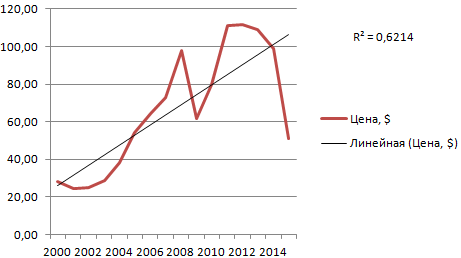
Рисунок 6. График. Автор24 — интернет-биржа студенческих работ
Линией тренда в Excel является график аппроксимирующей функции, который необходим для формирования прогнозов на базе статистических данных. Для того чтобы это осуществить, следует продлить линию и выполнить определение её значений. Когда R2 = 1, то это означает, что ошибка аппроксимации равняется нулю. В приведённом примере выбор линейной аппроксимации показал низкую достоверность и маловероятный результат, то есть прогноз является неточным.
Следует отметить, что линию тренда нельзя добавлять к следующим видам диаграмм:
- Лепестковая диаграмма.
- Круговая диаграмма.
- Поверхностная диаграмма.
- Кольцевая диаграмма.
- Объемная диаграмма.
- Диаграмма с накоплением.
В приведённом выше примере был сделан выбор линейной аппроксимация только для того, чтобы проиллюстрировать сам алгоритм. Как следует из найденной величины достоверности, выбор был не очень правильным. Необходимо выбрать тот тип отображения, который способен с наибольшей точностью проиллюстрировать тенденцию изменения задаваемых пользователем данных.
При линейной аппроксимации её геометрическим изображением является прямая линия. Это означает, что линейная аппроксимация должна использоваться для отображения показателя, который возрастает или уменьшается с постоянной скоростью.
Приведём другой пример, а именно, рассмотрим условное количество заключенных менеджером контрактов в течение десяти месяцев.

Рисунок 7. Таблица. Автор24 — интернет-биржа студенческих работ
На базе этих данных в таблице Excel следует построить точечную диаграмму, которая может помочь в иллюстрации правильного использования линейного типа.

Рисунок 8. Точечная диаграмма. Автор24 — интернет-биржа студенческих работ
Далее следует выделить диаграмму и «добавить линию тренда». В параметрах снова следует выбрать линейный тип. Затем нужно добавить величину достоверности аппроксимации и уравнение линии тренда в Excel. Для этого необходимо просто поставить в нужных местах галочки внизу окна «Параметры». После этого можно получить итоговый результат.

Рисунок 9. График. Автор24 — интернет-биржа студенческих работ
Здесь необходимо отметить, что при линейной аппроксимации точки данных располагаются максимально близко к прямой линии тренда. Данный вид базируется на следующем уравнении:
y = 4,503x + 6,1333.
Здесь:
- 4,503 является показателем наклона,
- 6,1333 является смещением,
- y является последовательностью значений,
- х является номером периода.
Прямая линия на графике изображает непрерывный рост качества работы менеджера. Величина достоверности аппроксимации равна 0,9929, что означает практически отличное совпадение расчетной прямой с исходными данными. Прогноз может считаться точными.











